Nutzung von Zeitzonen
Dieser Deep-Dive-Leitfaden bietet einen Überblick über die Handhabung von Zeitzonen und einige Hinweise zur Verwendung von Zeitzonen mit der imc Learning Suite.
Überblick
Die Zeitzonenkonfiguration ist sehr wichtig für Systeme, bei denen Nutzer in mehreren Zeitzonen lokalisiert sind und Schulungen angeboten werden. Zeitzonen können auf Nutzer und verschiedene Objekte angewendet werden, einschließlich datumsabhängiger Schulungsangebote wie Lernpfade, Kurse, Veranstaltungen und virtuelle Meetings. Auf dem Anwendungsserver wird außerdem eine Systemzeitzone konfiguriert, die die Zeitzone des Datums-/Zeitstempels in Protokolldateien bestimmt..
Default Time Zone Configuration
Da nicht alle Kunden in mehreren Zeitzonen arbeiten, ist die Verwendung der erweiterten Zeitzonenfunktionalität mit Lernobjekten nicht standardmäßig konfiguriert. Wenn Lernobjekte wie datumsabhängige Kurse der Metatag „ Zeitzone “ (ID 11600) nicht hinzugefügt wurden, basiert die angewandte Zeitzone auf der des Objektstellers. Die Zeitzone des Erstellers wird durch das persönliche Attribut „ Nutzerzeitzone“ (TIMEZONE_ID) bestimmt. Eine Standardkonfiguration hat einen Standardwert für die Nutzerzeitzone „Mitteleuropäische Zeit (MEZ) (UTC+1:00)“, der normalerweise in einem Implementierungsprojekt auf die Hauptzeitzone des Kunden aktualisiert wird. Das persönliche Attribut „Nutzerzeitzone“ steht Nutzern standardmäßig zur Änderung im Front-End-Profil zur Verfügung.
Systemprotokolldateien enthalten Datums- und Zeitstempel, die mit der auf dem Anwendungsserver definierten Zeitzone aufgezeichnet werden. Für von imc gehostete Lösungen wird die Server-Zeitzone vom imc-Hosting-Team konfiguriert und entspricht normalerweise dem physischen Standort des Servers. Die Protokolldateien sind über die Support-Informationen zugänglich.Funktion und die letzten Einträge können zur Identifizierung der Zeitzone verwendet werden. Um eine aktuelle Protokolldatei herunterzuladen, markieren Sie den Eintrag 100: log files und klicken Sie auf die Schaltfläche Ausführen Symbol.
Wann ist eine Zeitzonenkonfiguration erforderlich?
Wie oben erwähnt, wird die Konfiguration von Zeitzonen normalerweise durchgeführt, wenn sich Nutzer in mehreren Zeitzonen befinden oder Schulungen in mehreren Zeitzonen durchgeführt werden. Die Konfiguration von Zeitzonen stellt sicher, dass Nutzer die richtigen Zeiten für Schulungen und Ereignisse sehen. Dies beinhaltet die Verwendung der folgenden Zeitzonen-Meta-Tags für Objekte und eines persönlichen Attributs für Nutzer.
Meta Tags
Zeitzone (ID 11600:) Wenn gesetzt, wird die angegebene Zeitzone für objektspezifische Datenfelder verwendet. Diese Auswahlliste hat einen Standardwert von „Nutzerdefinierte Zeitzone“ und weitere Optionen für jede globale Zeitzone.
Zeitzone für Lerner fixieren (ID 11630): Fixiert die Zeitzone des Lernpfads/Kurses/Mediums für den Lerner, sodass dem Lerner die Zeitzone eingestellt wird. Ist für das Objekt keine Zeitzone eingestellt, wird die Zeitzone des Nutzers angezeigt. Die Fixierung der Zeitzone empfiehlt sich bei Trainings, die an einem physischen Trainingssort durchgeführt werden, ist bei virtuellen Trainings jedoch nicht unbedingt erforderlich.
Personal Attributes
User time zone (TIMEZONE_ID): Personal attribute displayed on user profiles that determines displayed dates/times of training and can determine time zones when creating training objects.
Time Zone Behaviour
Die folgende Tabelle zeigt, wie die Zeitzone Meta-Tag- und persönliche Attributkonfigurationen wirken sich auf die Anzeige von Start- und Endzeiten aus. Die Anzeige bezieht sich auf Zeiten, die in Katalogen, Panels, Detailbildschirmen und Benachrichtigungen angezeigt werden.
Zeitzone des Erstellers | Zeitzone des Kurses | Feste Zeitzone | Startdatum/-uhrzeit | Zeitzone des Lernenden | Angezeigte Zeit |
|---|---|---|---|---|---|
CET (UTC +01:00) | N/A | Nicht angekreuzt | 09:00 | GMT (UTC 00:00) | 08:00 |
CET (UTC +01:00) | User-specific time zone | Angekreuzt | 09:00 | GMT (UTC 00:00) | 09:00 |
CET (UTC +01:00) | GMT (UTC 00:00) | Nicht angekreuzt | 12:00 | GMT (UTC 00:00) | 12:00 |
CET (UTC +01:00) | Eastern Standard Time (UTC -05:00) | Nicht angekreuzt | 01 Feb 2025 10:00 (UTC -05:00) | GMT (UTC 00:00) | 01 Feb 2025 15:00 (UTC 00:00) |
CET (UTC +01:00) | Eastern Standard Time (UTC -05:00) | Angekreuzt | 01 Feb 2025 10:00 (UTC -05:00) | GMT (UTC 00:00) | 01 Feb 2025 10:00 (UTC -05:00) |
Zeitzonenkonfiguration
The following areas can be further configured with time zones: Für die folgende Bereiche können zusätzlich Zeitzonen konfiguriert werden:
Konfiguration > Kurs
Die erste zeitbezogene Einstellung, die aktualisiert werden muss, ist der „Standardzeitraum“ in der Funktion „Konfiguration > Kurs“. Diese Einstellung bestimmt die Standardzeitzone, die auf datumsabhängige Kurse angewendet wird, wenn der Metatag für die Zeitzone hinzugefügt wird und der Ersteller keine Standardzeitzone ausgewählt hat.
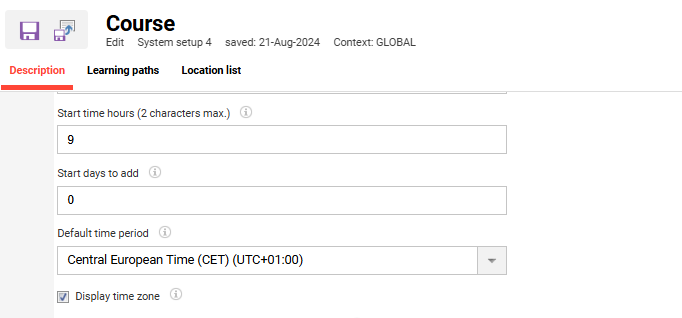
Kursarten
Zwei zeitzonenbezogene Meta-Tags können über die Registerkarte „Meta-Tags und Attribute“ zu allen datumsabhängigen Kurstypen hinzugefügt werden. Markieren Sie den Ordner „Dauer und Zugang“, klicken Sie auf das Symbol „Hinzufügen“, suchen Sie im Pop-up nach „Zeitzone“, markieren Sie die beiden Metatags und klicken Sie auf die Schaltfläche „Hinzufügen“
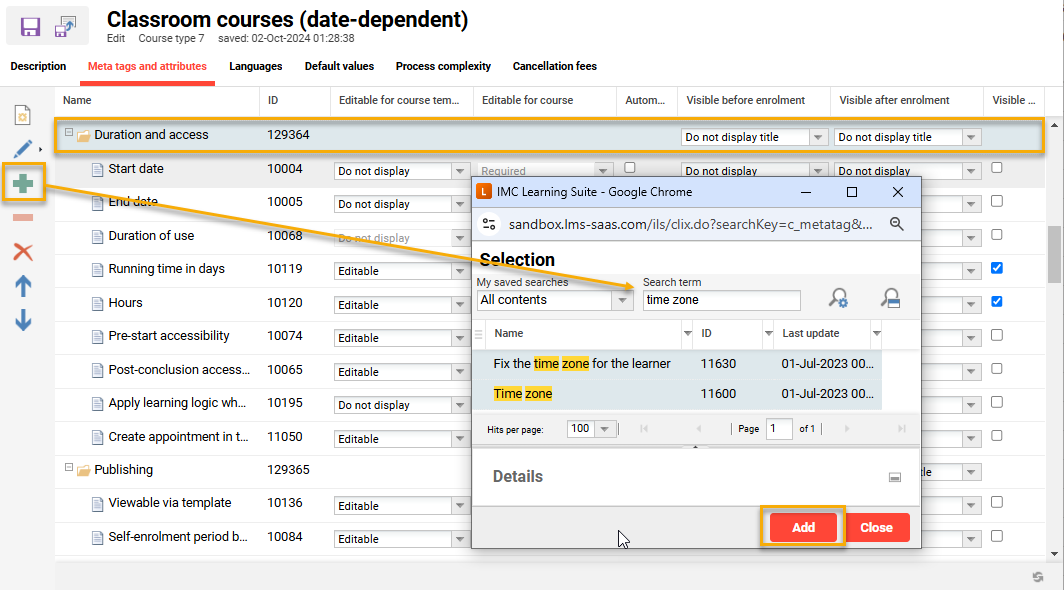
Die beiden Zeitzonen- Meta-Tags werden idealerweise unter dem Enddatum platziert Meta-Tag , sodass die Einstellungen unmittelbar nach den Datums-/Uhrzeitfeldern angezeigt werden. Die Zeitzone Der Meta-Tag ist standardmäßig auf „Nutzerspezifische Zeitzone“ voreingestellt, die die Zeitzone des Erstellers annimmt und auf eine bestimmte Zeitzone in Bezug auf den Kursstandort geändert werden kann.

Kursvorlagen
Es kann erforderlich sein, die Meta-Tags der Kursvorlagen manuell zu aktualisieren, wenn die Kursbelegung vor der Zeitzonenkonfiguration in den Kurstypen durchgeführt wurde; dies liegt daran, dass die Kurstypen nicht versioniert sind und es keine automatischen Aktualisierungsworkflows für die vom Kurstyp abgeleiteten Kursvorlagen gibt. Wie bei den Kurstypen bearbeiten Sie dazu die datumsabhängigen Kursvorlagen und fügen die Meta-Tags über die Registerkarte Meta-Tags und Attribute hinzu. Nach dem Hinzufügen ordnen Sie die Meta-Tags nach Bedarf an, setzen die gewünschten Standardwerte im Tab Kursbeschreibung und klicken auf das Symbol Speichern und veröffentlichen.
Ob die hinzugefügten Zeitzoneneinstellungen auf bereits aus der Kursvorlage abgeleitete Kurse übertragen werden, hängt von den aktivierten Aktualisierungseinstellungen ab.
Lernpfade
Lernpfadtypen und Lernpfade können auch mit Start- und Enddatum erstellt werden, aber im Gegensatz zu Kursen gibt es keinen „datumsabhängigen“ Freigabemodus. Wenn ein Bedarf an datumsabhängigen Lernpfaden besteht, können die Metatags „Startdatum“ und „Enddatum“ zusammen mit den Metatags „Zeitzone“ hinzugefügt werden. Führen Sie die Schritte aus, die für die Kurstypen beschrieben sind.
Texte für Einschreibungsnachrichten
Standardmäßig enthalten die Buchungsbestätigungsnachrichten keine Zeitzone. Die Buchungsmails können in der Funktion „Texte der Buchungsnachrichten“ bearbeitet werden, und das Meta-Tag „Zeitzone“ kann im Bereich „Inhalt (HTML)“ durch Einfügen einer Variablen aus dem Ordner „Meta-Tags“ hinzugefügt werden.
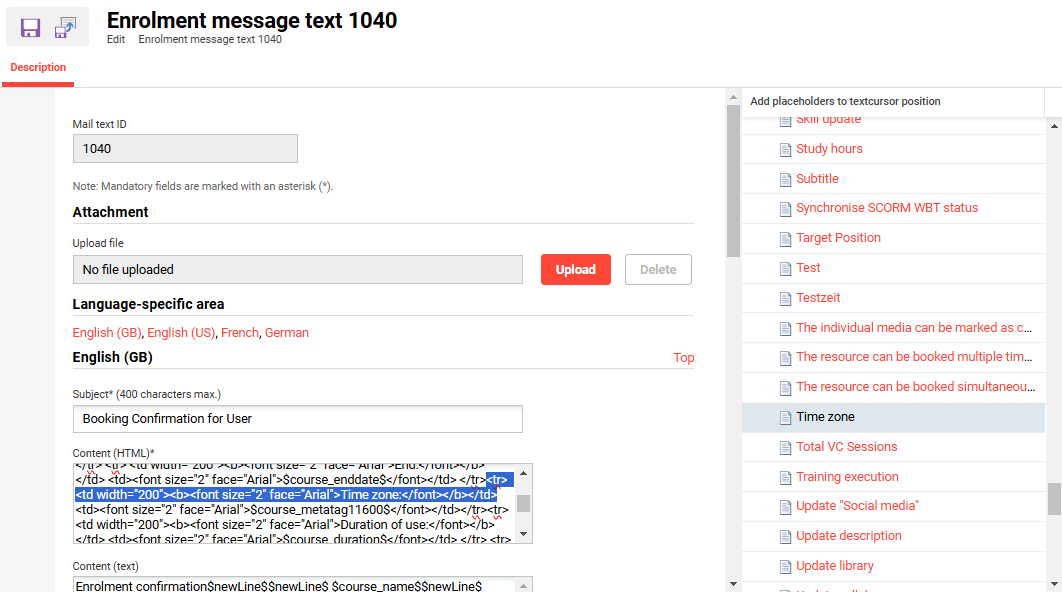
Note: There are multiple standard enrolment message texts for booking mails that may require updating.
Medientypen
Es gibt mehrere Medientypen, die die Metatags Startdatum und Enddatum verwenden. Dazu gehören Veranstaltungen, Foren und virtuelle Klassenzimmer. Wenn dem Medientyp kein Zeitzonen-Meta-Tag zugewiesen ist, wird wie bei Kursen die Zeitzone des Medienerstellers angewendet.
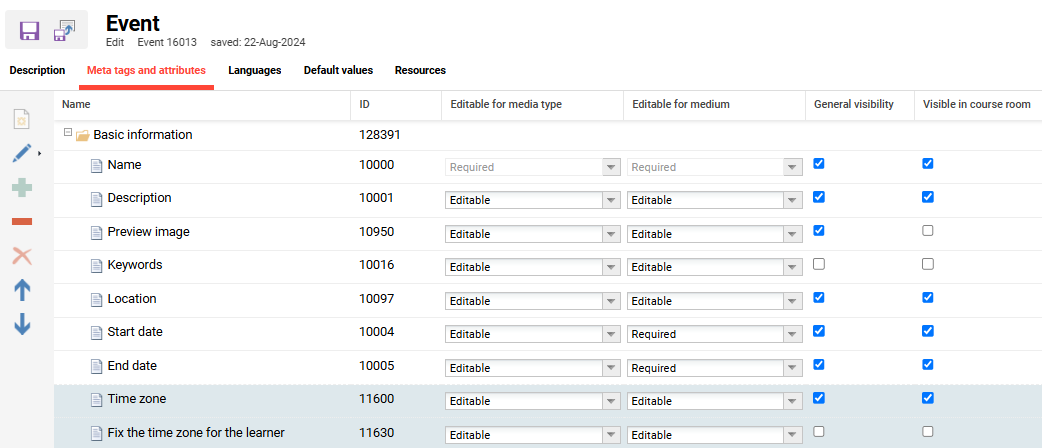
Standorte
Zeitzonen können bei der Erstellung von Standorten hinzugefügt werden, dies ist jedoch keine Konfiguration, da sie für jeden erstellten Standort vorgenommen wird.
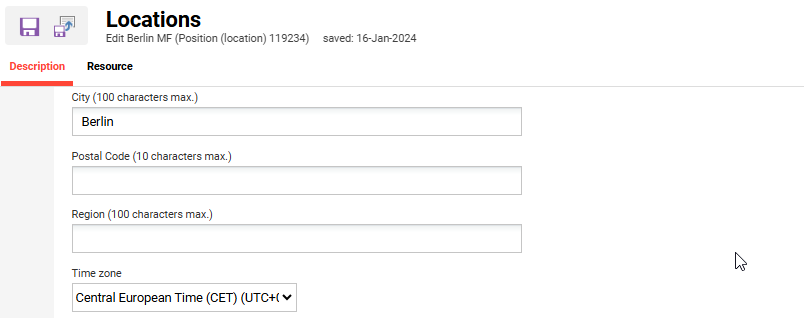
Persönliche Attribute
Die Standard-Nutzerzeitzone wird im persönlichen Attribut Nutzerzeitzone definiert. Der Standardwert kann auf der Registerkarte Eigenschaften bei der Bearbeitung des persönlichen Attributs geändert werden. Dieser Wert wird auf alle neu erstellten Nutzer angewendet. Das persönliche Attribut Nutzerzeitzone kann den Front-End- und Back-End-Nutzerprofilen zugewiesen werden, um Änderungen durch den Lernenden oder die Administratoren zu ermöglichen.
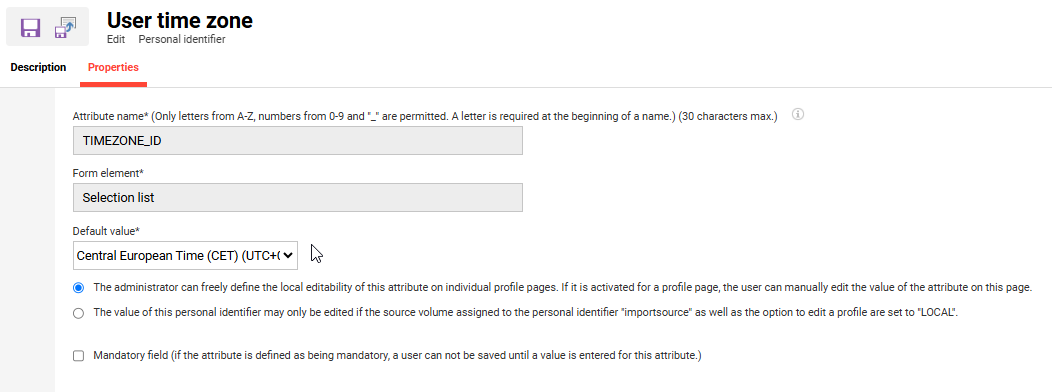
Importregeln
Importregeln können geschrieben werden, um die Auswahl des Wertes des persönlichen Attributs Nutzerzeitzone zu automatisieren, wenn ein Nutzer erstellt wird. Diese Regeln basieren im Allgemeinen auf den Werten anderer geografisch basierter persönlicher Attribute wie Land oder Bürostandort. Nachfolgend finden Sie ein Beispiel für Regeln, die nach Übereinstimmungen mit dem Wert eines Attributs suchen, um einen Wert auf ein anderes zu setzen. In diesem Fall ist der Ausdruck das persönliche Attribut, das für die Regelbedingung verwendet wird, die Übereinstimmung ist der eingegebene Wert des persönlichen Attributs, das Ziel ist das persönliche Attribut, das aktualisiert werden soll, und der Wert ist das, was durch die Regel festgelegt wird; in diesem Fall wird der Wert des Attributs Standort mit einer Auswahllisten-ID des Attributs Zeitzone abgeglichen.
<!-- Set time zones -->
<co:rule>
<co:ruleConditions>
<co:ruleCondition expression="OFFICE_LOCATION" matching="Berlin" mode="VALUE"/>
</co:ruleConditions>
<co:setCommand target="TIMEZONE_ID" value="121" execute="ONCE"/>
</co:rule>
<co:rule>
<co:ruleConditions>
<co:ruleCondition expression="OFFICE_LOCATION" matching="London" mode="VALUE"/>
</co:ruleConditions>
<co:setCommand target="TIMEZONE_ID" value="96" execute="ONCE"/>
</co:rule>
<co:rule>
<co:ruleConditions>
<co:ruleCondition expression="OFFICE_LOCATION" matching="Sydney" mode="VALUE"/>
</co:ruleConditions>
<co:setCommand target="TIMEZONE_ID" value="103" execute="ONCE"/>
</co:rule>Zeitzonen-IDs
Eine vollständige Liste der Nutzerzeitzonen-IDs für Geschäftsregeln finden Sie unter Zeitzonen.
Zusammenfassung
Es gibt viele Möglichkeiten der Zeitzonen-Konfiguration, die zu berücksichtigen sind, um eine gute Nutzererfahrung zu gewährleisten. Diese Einstellungen sind wichtig für Systeme, die Schulungen über mehrere Zeitzonen hinweg anbieten. Die Konfiguration kann von den Systemadministratoren des Kunden vorgenommen werden. Bei Bedarf kann das imc Learning Services Team helfen, wenn weitere Unterstützung erforderlich ist.
